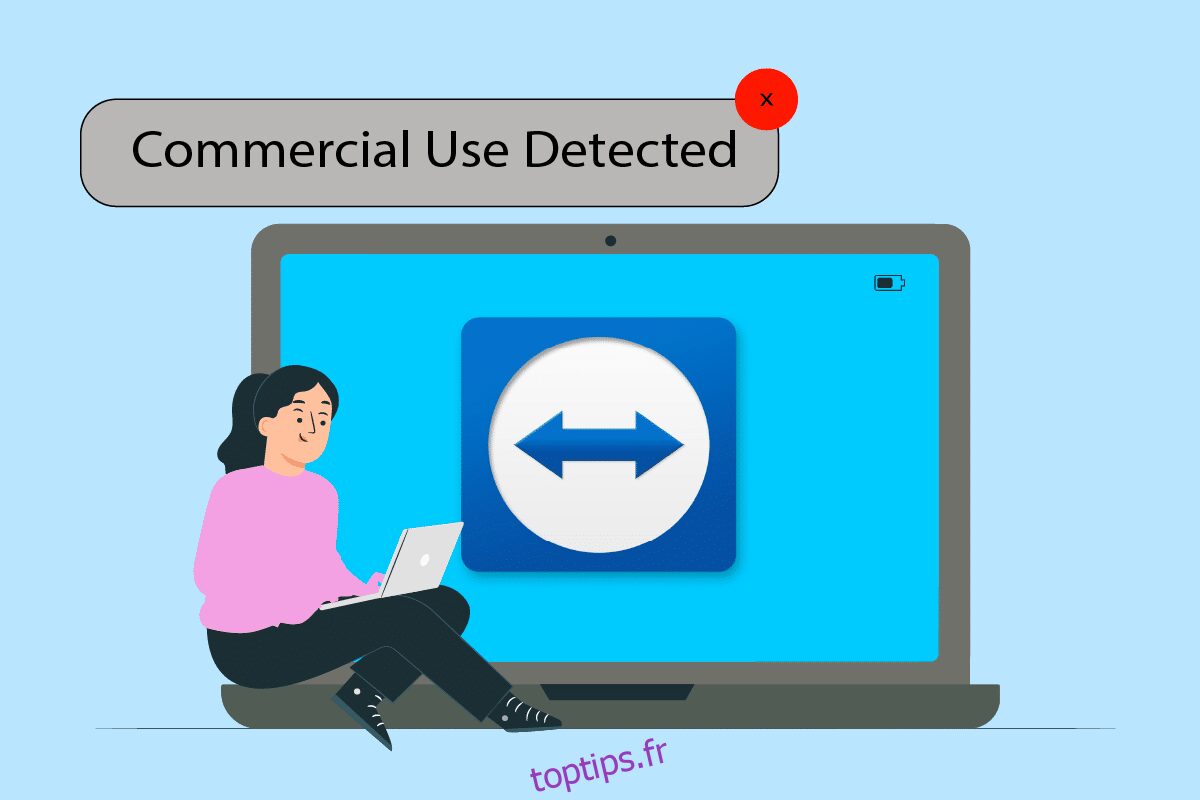TeamViewer est un logiciel de bureau à distance qui fonctionne à la fois sur Windows et Mac OS X. Vous pouvez l’utiliser gratuitement pour votre usage et la version commerciale qui est payante est utilisée à des fins professionnelles. Lorsque les utilisateurs accèdent à leur compte TeamViewer avec n’importe quelle version, ils bénéficient de la meilleure expérience à distance. Cependant, les utilisateurs peuvent voir un avis indiquant que le logiciel a identifié une utilisation commerciale. Il s’agit d’un message d’arrêt indiquant qu’au bout de 5 minutes, il quittera le logiciel et mettra fin à la session à distance. Nous vous apportons un guide parfait qui résoudra l’utilisation commerciale détectée de TeamViewer dans Windows 10. Alors, continuez à lire pour résoudre le problème commercial nodetected teamviewering de Windows 10.
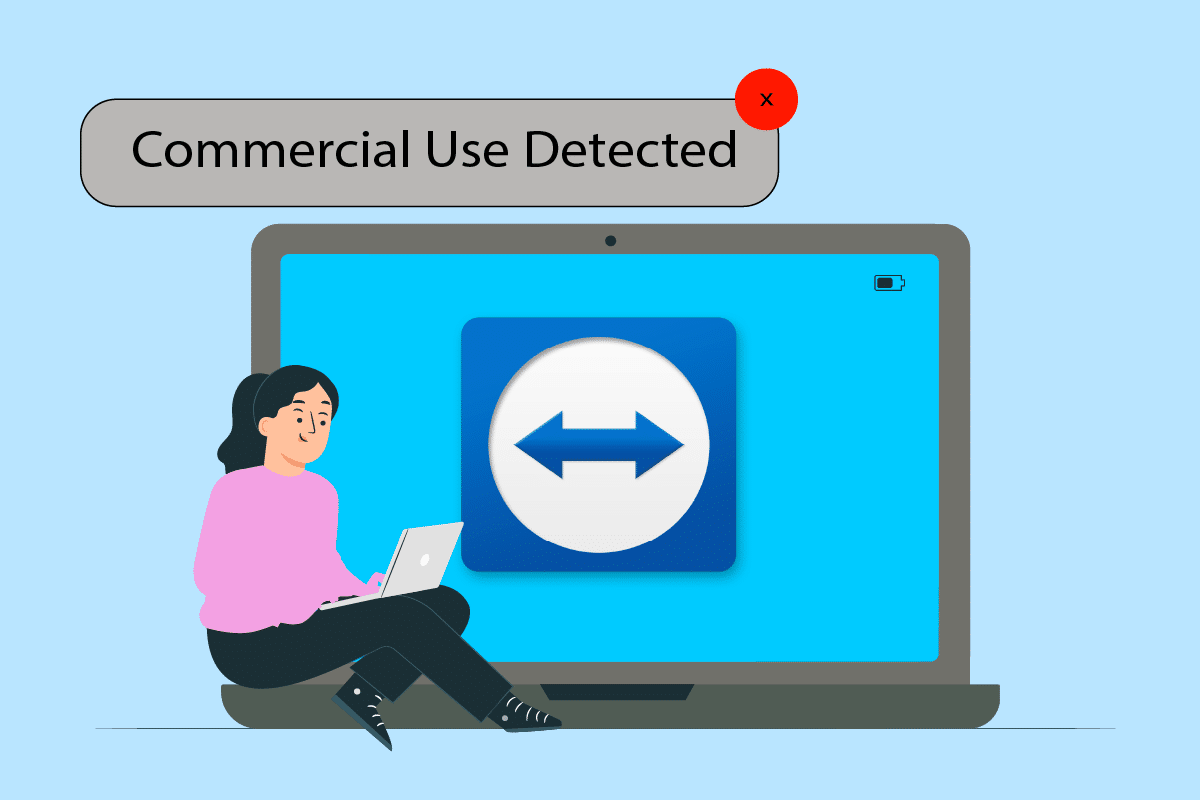
Table des matières
Comment réparer TeamViewer à usage commercial détecté dans Windows 10
Si le programme de bureau à distance détecte de manière incorrecte une utilisation commerciale, l’erreur détectée d’utilisation commerciale de TeamViewer peut se produire. La réinstallation du programme résoudra le problème commercial nodetected teamviewering Android ou Windows 10. Vous pouvez également modifier l’adresse MAC de votre ordinateur manuellement ou à l’aide d’un programme spécialisé. Au fur et à mesure que vous continuez à lire l’article, vous trouverez quelques étapes de dépannage mentionnées ci-dessous pour vous aider à résoudre le problème TeamViewer commercial nodetected teamviewering Windows 10.
Chaque fois que vous voyez cet avis, vérifiez si vous avez trop de sessions ou de connexions actives. C’est l’un des facteurs pouvant entraîner l’apparition de ce message.
Redémarrez les systèmes si vous avez démarré et arrêté les sessions plusieurs fois. Quittez correctement Teamviewer et redémarrez le système pour résoudre le problème d’utilisation commerciale détecté par TeamViewer.
Méthode 1 : Modifier l’adresse MAC
L’adresse MAC est utilisée pour identifier les ordinateurs et ne se modifie pas d’elle-même. Il a été attribué/réglé automatiquement. Si l’utilisation professionnelle de TeamViewer se trouve dans Windows 10, les serveurs logiciels peuvent reconnaître l’adresse Mac du système et interdire l’utilisation. Les utilisateurs peuvent le modifier, ce qui peut parfois résoudre le message détecté d’utilisation commerciale.
1. Appuyez sur les touches Windows + X. Cliquez sur Gestionnaire de périphériques.
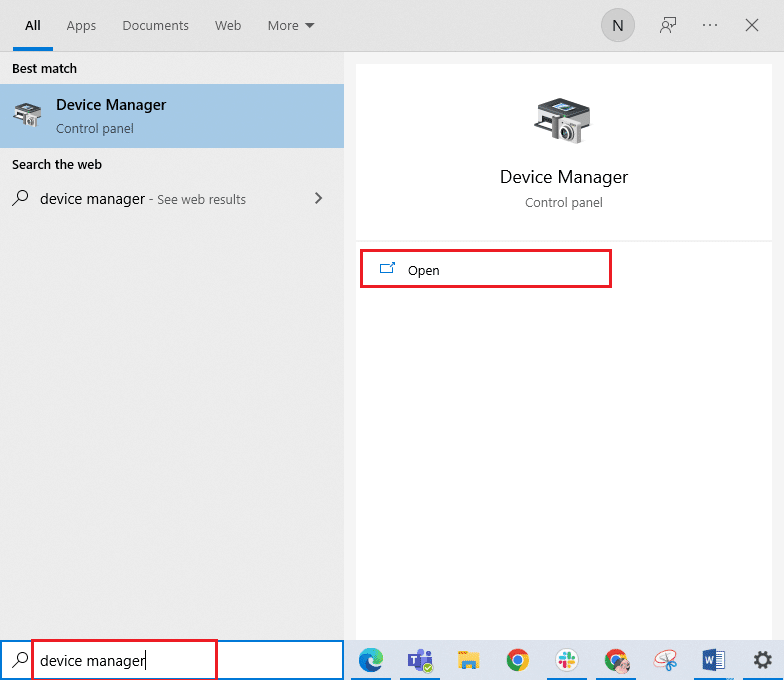
2. Double-cliquez sur Adaptateurs réseau pour le développer.
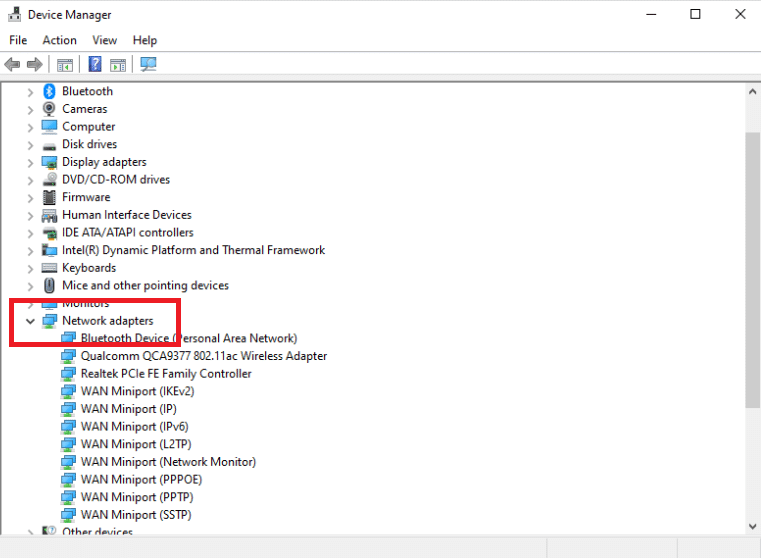
3. Accédez à l’onglet Avancé après avoir double-cliqué sur le contrôleur de la famille Realtek PCIe.
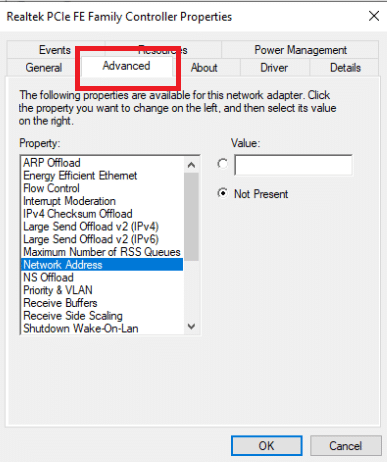
4. Sélectionnez Adresse réseau dans la colonne Propriété.
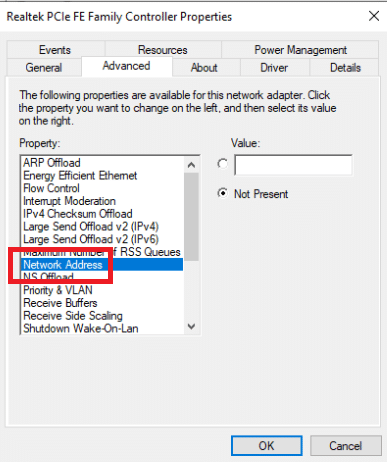
5. Saisissez une nouvelle adresse MAC dans la zone Valeur et cliquez sur OK.
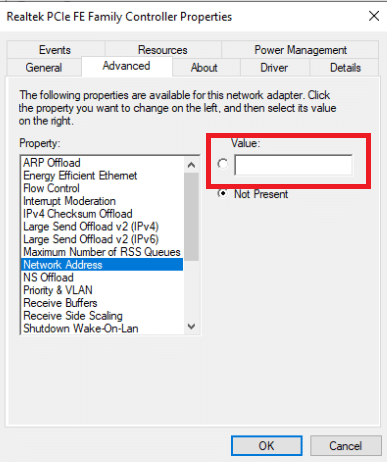
6. Enfin, redémarrez le PC.
Méthode 2 : réinstaller l’application TeamViewer
Bien que TeamViewer soit simple à configurer et à utiliser, il s’agit d’une technologie complexe qui peut générer des problèmes. Désinstallez et réinstallez TeamViewer si la notification Utilisation commerciale détectée apparaît. La procédure d’installation et de réinstallation de TeamViewer est simple. Suivez les instructions ci-dessous pour supprimer TeamViewer.
1. Appuyez simultanément sur les touches Windows + R pour ouvrir la boîte de dialogue Exécuter.
2. Tapez appwiz.cpl et appuyez sur la touche Entrée pour ouvrir la fenêtre Programmes et fonctionnalités.
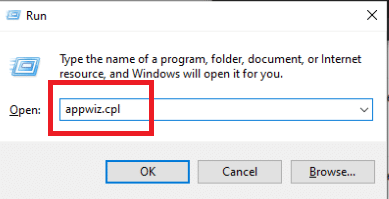
3. Faites défiler la liste des éléments installés et faites un clic droit sur Teamviewer et sélectionnez Désinstaller.
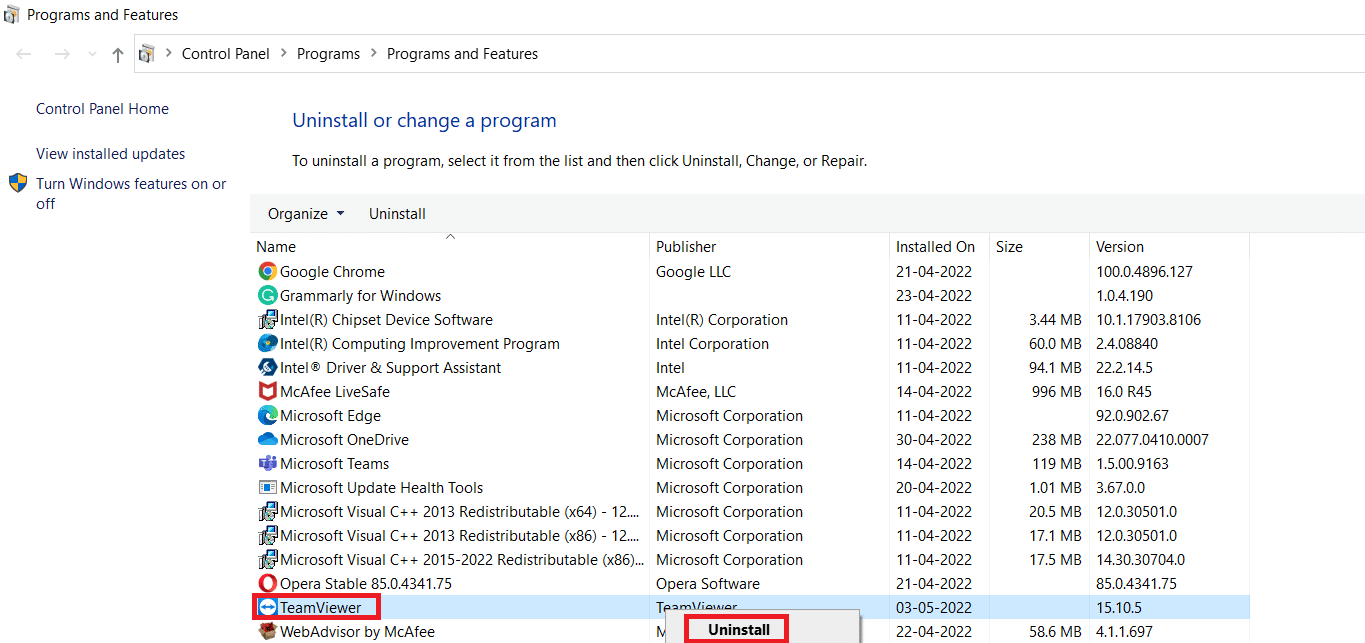
4. Encore une fois, ouvrez la boîte de dialogue Exécuter.
5. Tapez regedit et appuyez sur la touche Entrée pour ouvrir l’Éditeur du Registre.
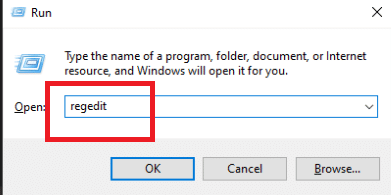
6. Accédez au chemin de dossier suivant dans l’Éditeur du Registre.
HKEY_CURRENT_USERSOFTWARETeamViewer
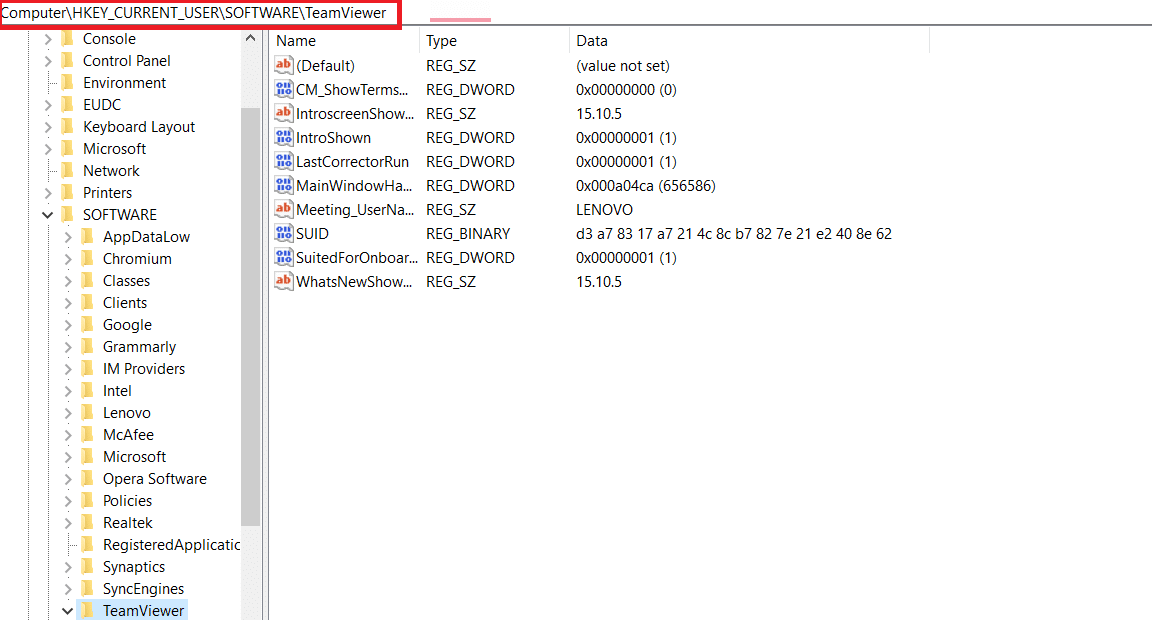
7. Cliquez avec le bouton droit sur Teamviewer et sélectionnez Supprimer.
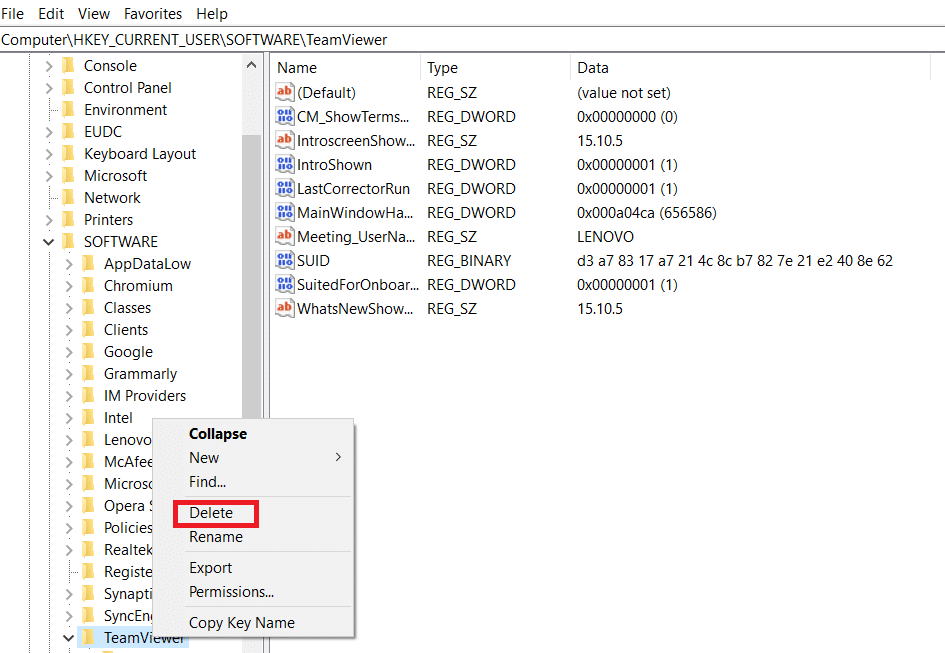
8. Ensuite, accédez au chemin suivant dans l’Éditeur du Registre.
HKEY_LOCAL_MACHINESOFTWARETeamViewer
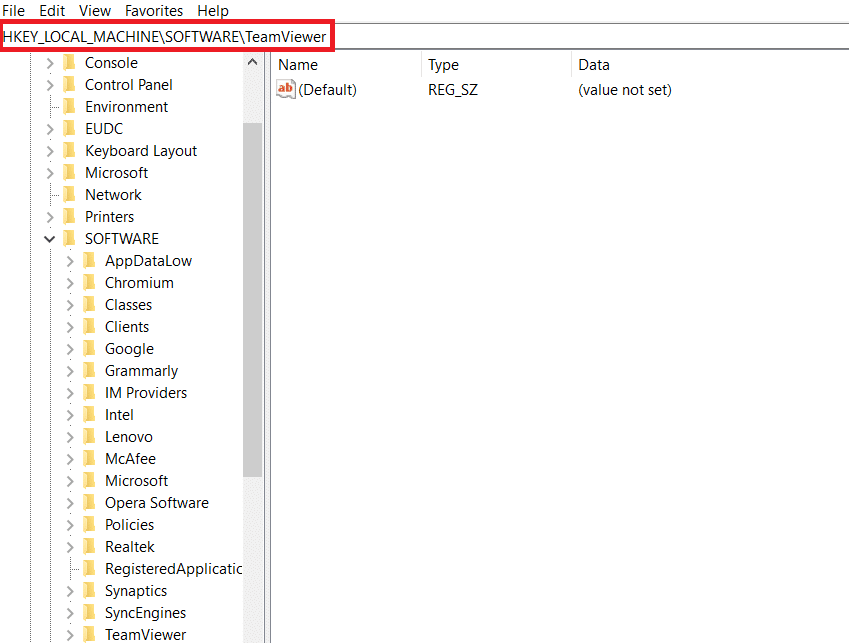
9. Sélectionnez Supprimer dans le menu contextuel lorsque vous cliquez avec le bouton droit sur la touche TeamViewer.
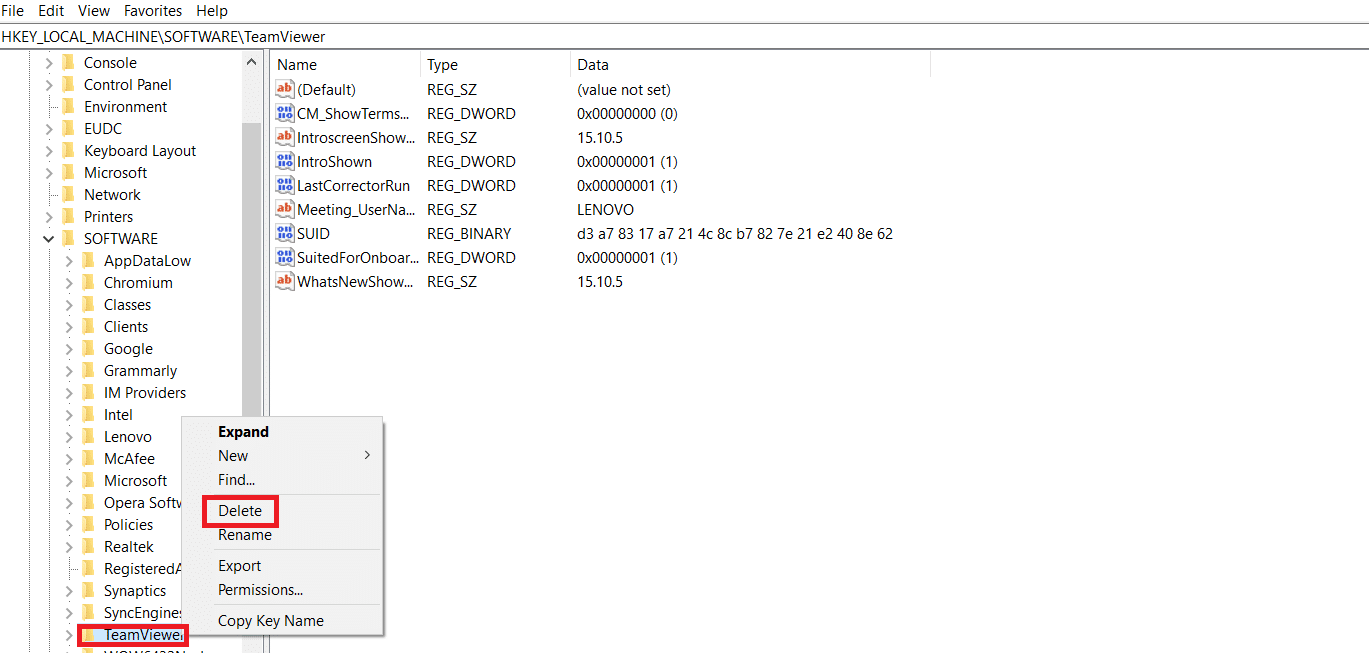
10. Lancez la boîte de dialogue Exécuter en appuyant simultanément sur les touches Windows + R.
11. Tapez %appdata% et appuyez sur la touche Entrée.
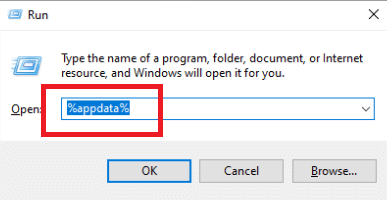
12. Sélectionnez Supprimer dans le menu contextuel lorsque vous cliquez avec le bouton droit sur le dossier TeamViewer.
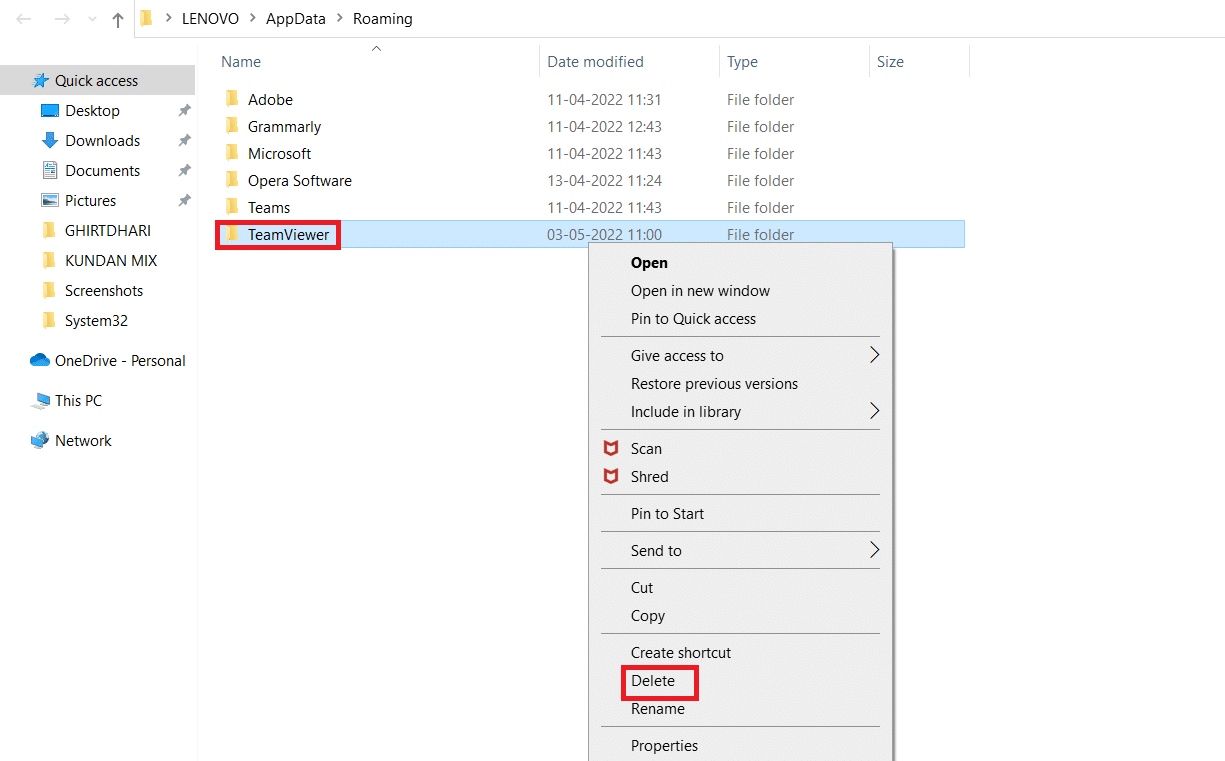
13. Ouvrez la boîte de dialogue Exécuter.
14. Tapez %temp% et appuyez sur la touche Entrée.
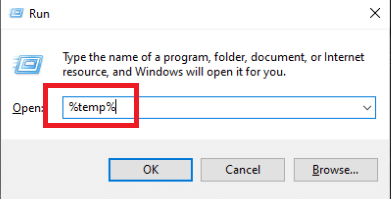
15. Cliquez avec le bouton droit sur Teamviewer et sélectionnez Supprimer pour supprimer le dossier Teamviewer.
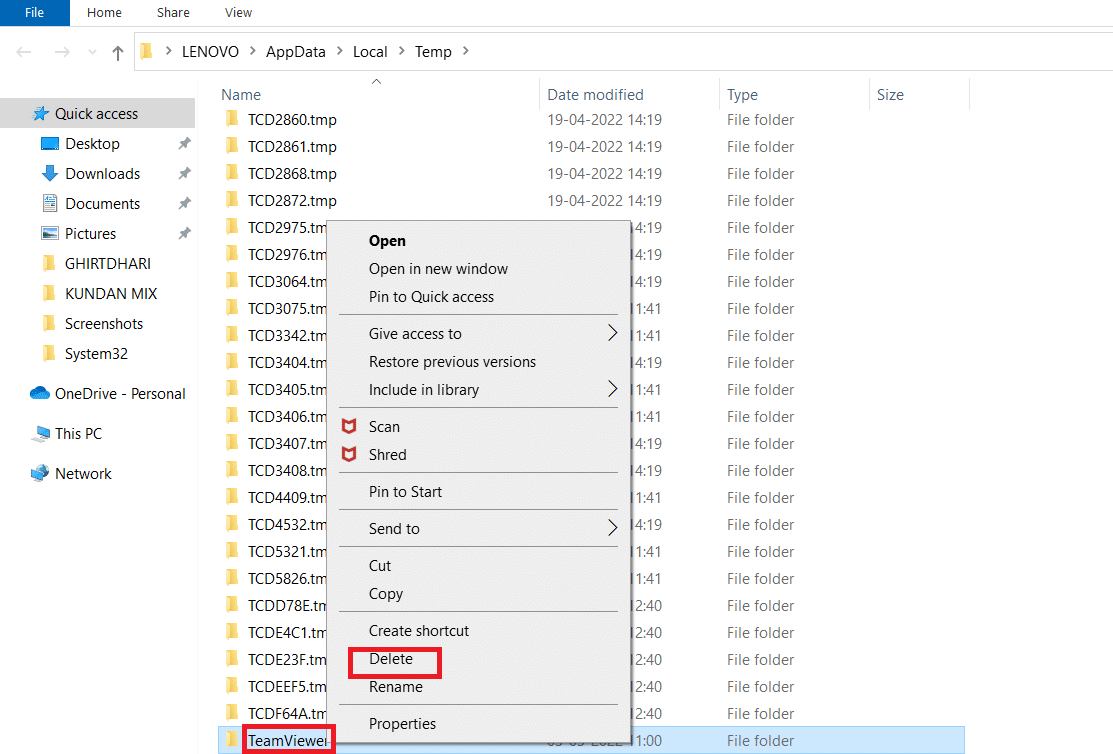
16. Enfin, redémarrez votre PC lorsque la procédure est terminée.
17. Téléchargez l’application TeamViewer depuis le site officiel.
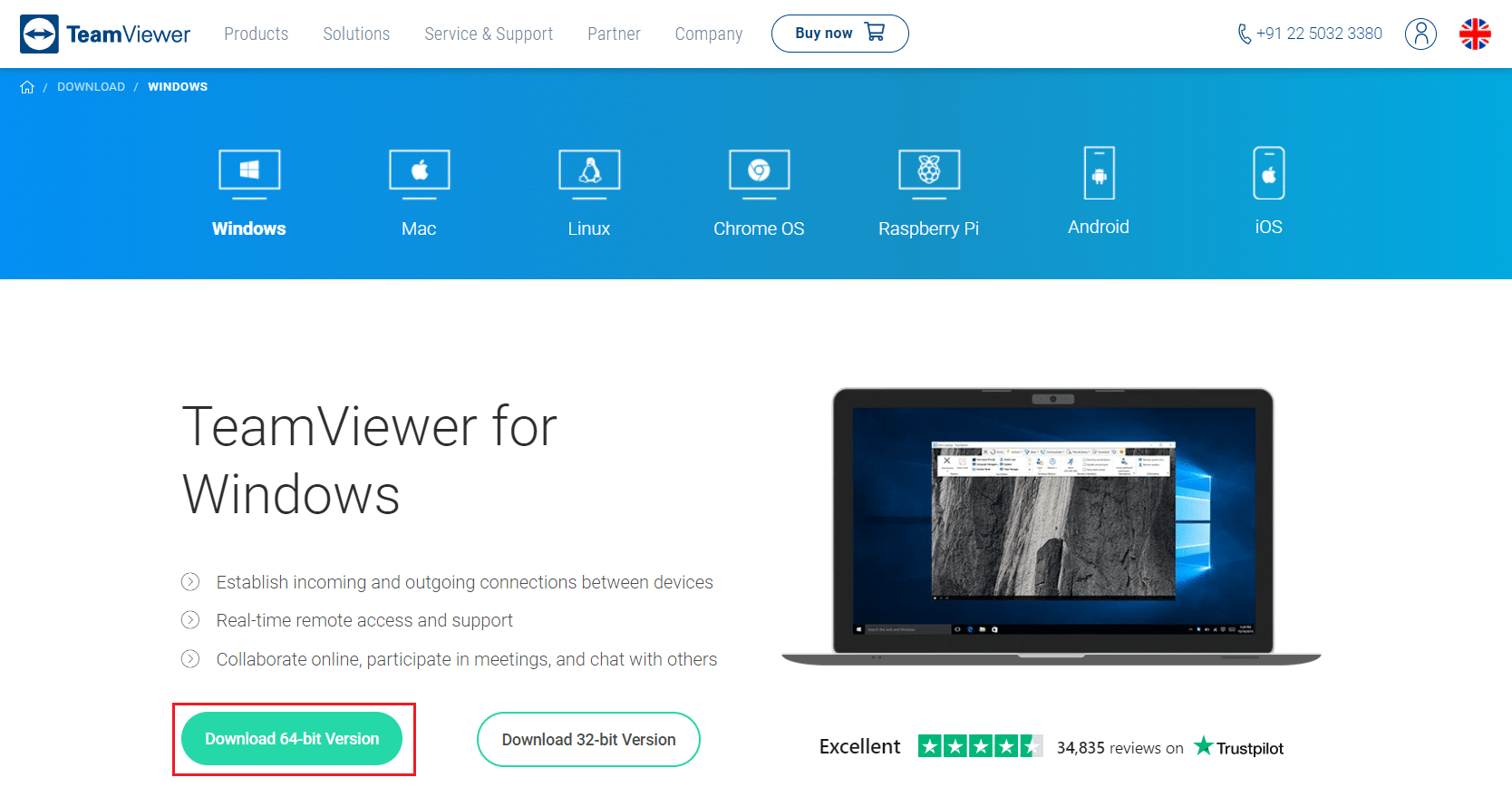
18. Sélectionnez l’installation par défaut et cliquez sur Suivant.
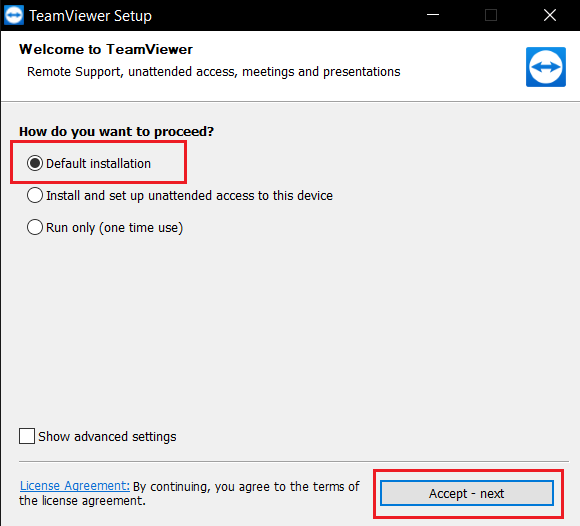
19. Attendez que les fichiers soient extraits dans la configuration de TeamViewer.
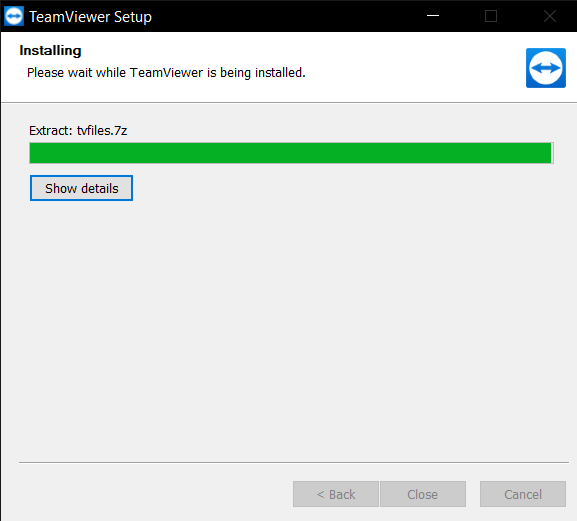
20. Enfin, acceptez le contrat de licence TeamViewer et cliquez sur Continuer pour lancer l’application.
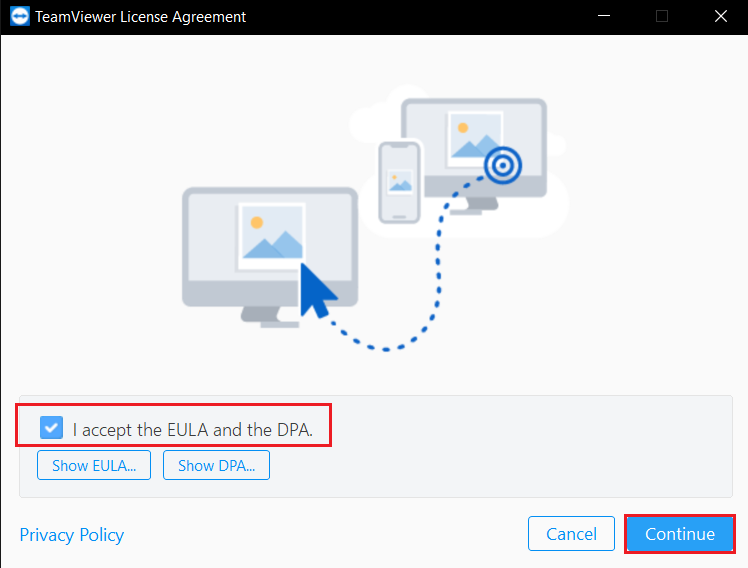
Méthode 3 : contacter l’assistance TeamViewer
Votre système peut avoir été étiqueté comme commercial si vous avez plusieurs comptes TeamViewer ou si vous avez utilisé à la fois un compte gratuit et un compte commercial sur le même système. Si vous pensez que votre ID TeamViewer a été marqué par erreur pour un usage commercial, contactez les développeurs. Ils peuvent vous aider à récupérer votre pièce d’identité. Vérifiez si votre abonnement TeamViewer est à jour et s’il reste des cotisations impayées. Vous pouvez accéder à la page d’assistance TeamViewer et contacter l’équipe d’assistance pour résoudre le problème TeamViewer détecté par une utilisation commerciale.
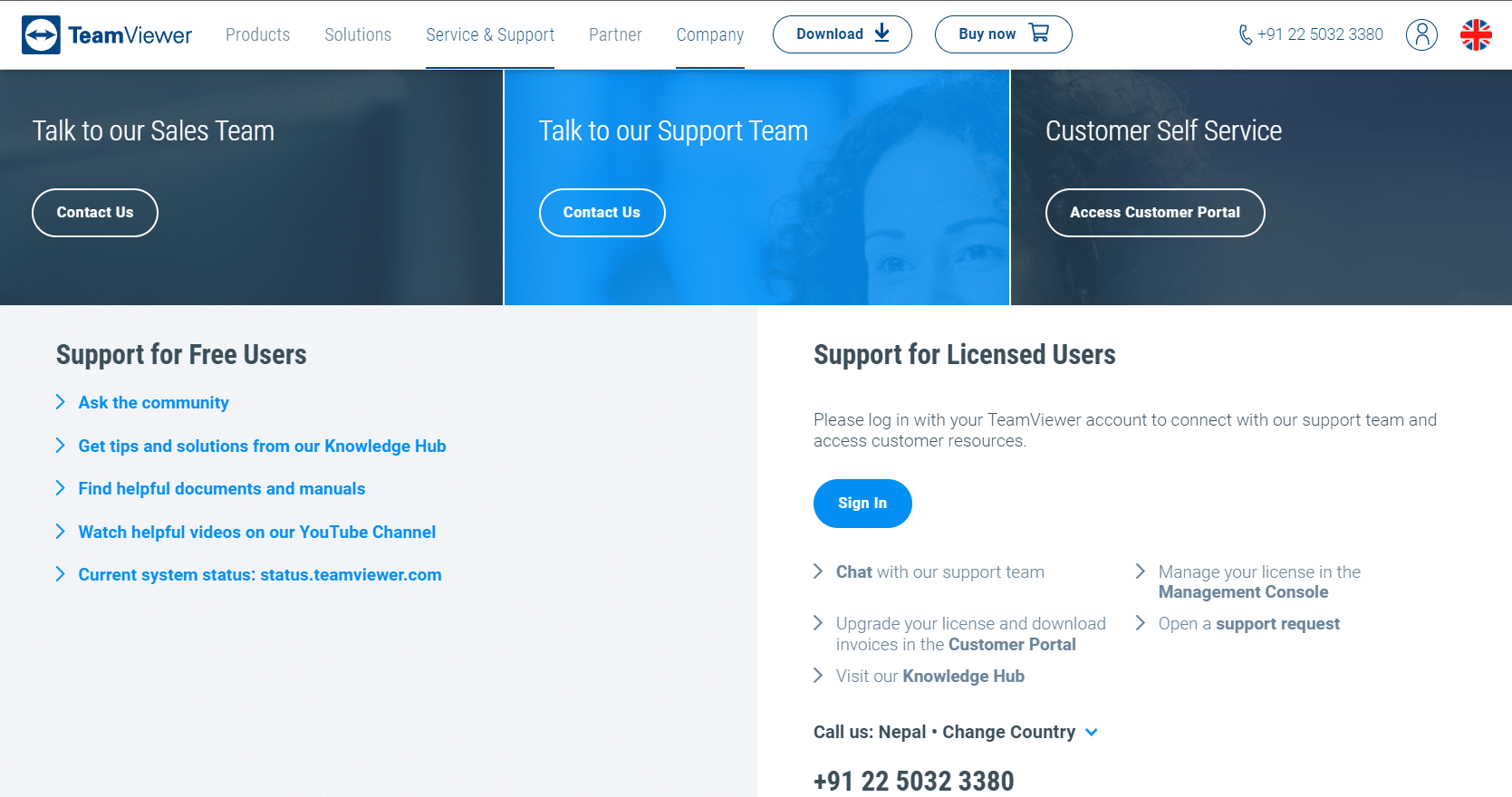
Méthode 4 : Utiliser un autre logiciel de bureau à distance
Bien que TeamViewer soit un programme de bureau à distance exceptionnel, de nombreuses personnes trouvent irritant la fausse détection constante d’une utilisation commerciale. D’autres entreprises proposent des alternatives comparables ou meilleures que TeamViewer. De nombreuses technologies de contrôle à distance sont disponibles qui fourniront sans aucun doute d’excellentes fonctionnalités pour accéder à certains fichiers ou échanger des données avec d’autres qui ont besoin de votre aide. Par conséquent, vous pouvez choisir le meilleur logiciel de contrôle à distance pour remplacer TeamViewer et obtenir des résultats identiques ou meilleurs. Certains d’entre eux sont énumérés ci-dessous:
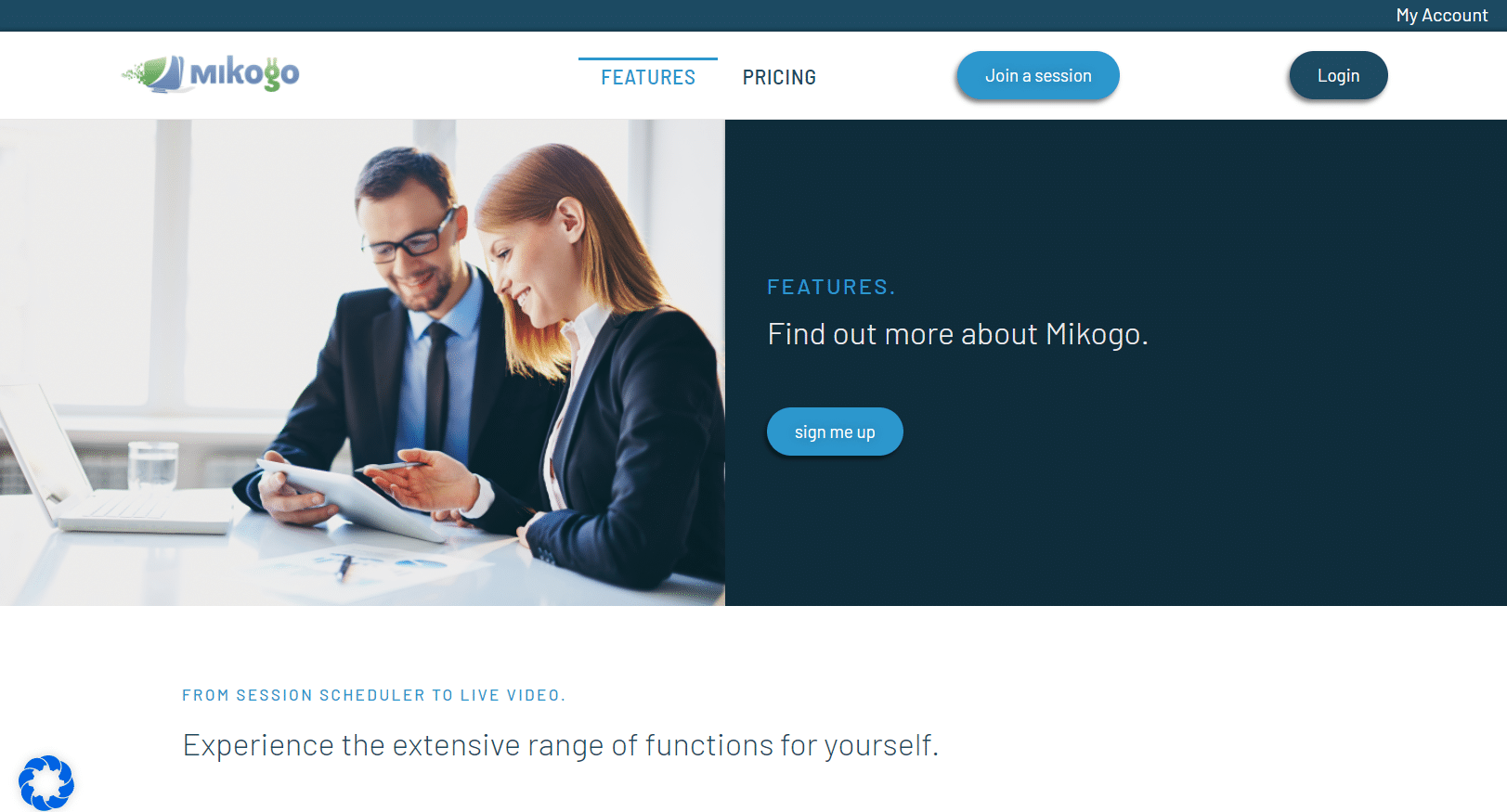
***
Nous espérons que vous avez trouvé ces informations utiles et que vous avez pu résoudre le problème TeamViewer détecté par une utilisation commerciale. Veuillez nous indiquer quelle technique vous a été la plus bénéfique. Si vous avez des questions ou des commentaires, faites-le nous savoir dans la section des commentaires ci-dessous.